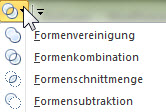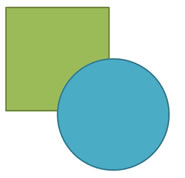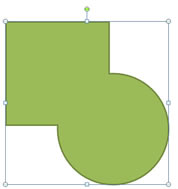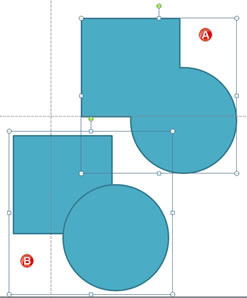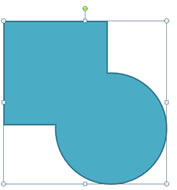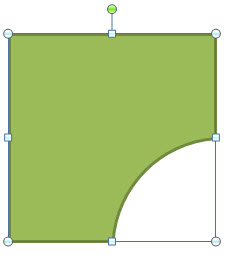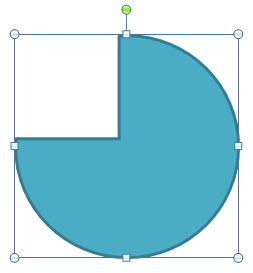Tipps und Tricks rund um PowerPoint
AutoFormen kombinieren
Mit dem versteckten Befehl "Formen kombinieren" können Sie ganz neue Formen schaffen. Der Befehl muss zuerst der Schnellzugriffsleiste hinzugefügt werden:
- Datei / Optionen / Symbolleiste für den Schnellzugriff
- Befehle auswählen: Alle Befehle
- Formen kombinieren - Hinzufügen
Jetzt haben Sie ein neues Symbol mit den Befehlen:
|
|
Der Befehl ist nicht wählbar, wenn in den Autoformen Texte stehen!
Ausgangsform: ein Quadarat und ein Kreis
|
|
Formenvereinigung
|
|
Formenkombination
|
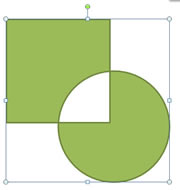 |
Formenschnittmenge
|
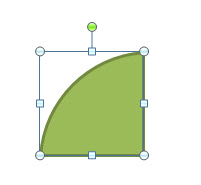 |
Formensubtraktion
|
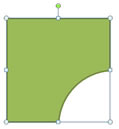 |
Warum sollte man Formen vereinigen und nicht einfach nur gruppieren?
Die obere Form (A) ist aus zwei Elementen vereinigt - es gibt eine gemeinsame Außenlinie. Die untere Form (B) ist aus zwei Formen gruppiert - jedes Element behält seine eigene Außenlinie.
|
|
Bei allen Befehlen spielt es eine Rolle, welche Form zuerst markiert wird und welche als zweites.
Ausgangsform: wieder wie oben das Quadrat und der Kreis, gewählt wird "Formenvereinigung". Die Farbe ist abhängig von der zuerst markierten Form. Genauso verhält sich auch die Formenkombination und die -schnittmenge.
Markierreihenfolge: |
|
Markierreihenfolge:
|
|
Bei der Formensubtraktion spielt die Reihenfolge der Markierung eine noch größere Rolle. Das zuerst markierte Teil wird beschnitten - das danach markierte Teil wird ausgeschnitten:
Markierreihenfolge: Das (1) Quadrat bleibt über, der (2) Kreis wird herausgeschnitten.
|
|
Markierreihenfolge: Der (1) Kreis bleibt über, das (2) Quadrat wird herausgeschnitten.
|
|
14.06.2013